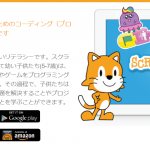「 Scratch Jr 」 一覧
-
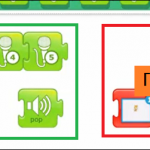
-
今回は、ブロック「おと」「しゅうりょう」を解説していきたいと思います。 「おと」と「しゅうりょう」はブロックの数が少ないので、一緒に解説しようと思います。 「おと」 「おと」のブロックは、緑色のボタンをタップすると表示されます。 「おと」には、2種類のブロックがあります。 [ポンを再生] [ポンを再生]は、「pop」と...
-

-
今回は、ブロック「こんとろーる」を解説していきたいと思います。 「こんとろーる」には、他のブロックやスクリプトの動作方法を設定するブロックがあります。 「こんとろーる」 オレンジ色のボタンをタップすると、「こんとろーる」のブロックが表示されます。 「こんとろーる」には、4つのブロックがあります。 [待つ] 1番左にある...
-
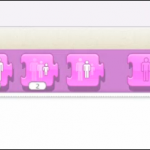
-
今回は、ブロック「みため」を解説していきたいと思います。 「みため」には、キャラクターの表示方法に関するブロックが用意されています。 「みため」 「みため」のブロックは、紫色のボタンをタップすると表示されます。 「みため」には、6つのブロックがあります。 [話す] [話す]は、キャラクターの上に「吹き出し」と[文字]を...
-
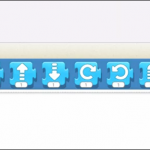
-
今回は、ブロック「うごき」を解説していきたいと思います。 「うごき」には、キャラクターを動かすためのブロックが用意されています。 「うごき」 「うごき」のブロックは、左から2番目にある青いボタンをタップすると表示されます。 「うごき」には、8つのブロックがあります。 [○○へ動く] 「うごき」の左端にあるブロックは、[...
-
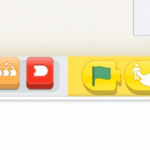
-
今回は、ブロック「きっかけ」の解説をしていきたいと思います。 「きっかけ」には、他のブロックの[動作条件]を決めるためのブロックが用意されています。 「ブロック」 「Scratch Jr」では、[ブロックパレット]にある「ブロック」を使用して、キャラクターの行動内容をプログラミングしていきます。 配置したブロックをタッ...
-
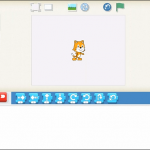
-
今回は、「Scratch Jr 1.2.8」の[作成画面]・[ペイントエディター]の解説をしていきたいと思います。 自分の作品は、[作成画面]と[ペイントエディター]を使用して作成していくことになります。 [作成画面]の解説 「Scratch Jr」の[作成画面]は、下の画像のようになっています。 この[作成画面]で、...
-
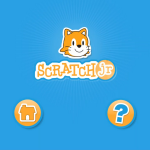
-
今回は、「Scratch Jr 1.2.8」の[起動方法]と[タイトル画面]の解説をしていきたいと思います。 [タイトル画面]には、初めての方でも扱いやすいように、説明書や便利な機能が用意されています。 「Scratch Jr」の起動方法 「Scratch Jr」を起動するには、インストールしたアプリを指で押します。...